火狐浏览器插件怎么删除?火狐浏览器删除插件的方法
摘要:火狐浏览器插件怎么删除?很多朋友们可能还不会删除火狐浏览器插件,下面查字典教程网小编就给大家带来火狐浏览器删除插件的方法,一起来看看吧!1、...
火狐浏览器插件怎么删除?很多朋友们可能还不会删除火狐浏览器插件,下面查字典教程网小编就给大家带来火狐浏览器删除插件的方法,一起来看看吧!
1、运行firefox火狐浏览器,点击右上角的菜单,在弹出的菜单中选择“附加组件”菜单项
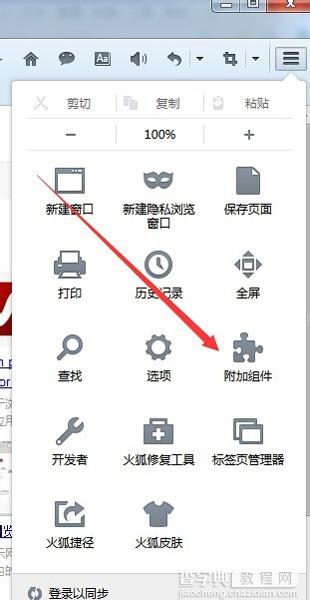
2、点击左侧的扩展标签,右侧窗口中能显示出安装过的扩展。如果扩展不常使用的话,可以点击右侧的移除,可以直接删除该扩展
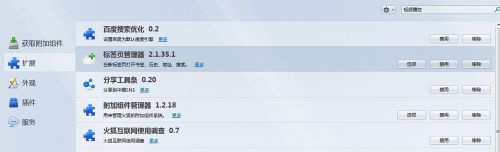
3、如果不经常使用的插件,也没有必要每次启动浏览器都激活,这样会占用大量的资源,会拖慢你的firefox浏览器的速度,我们可以点击右侧的“总是激活”按钮,然后在弹出菜单中选择禁用或是询问激活,这样就会大大减少系统资源的占用。
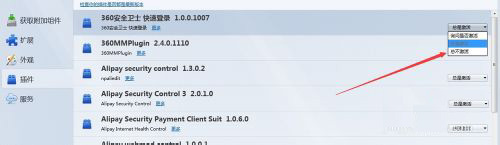
以上就是查字典教程网小编带来的火狐浏览器删除插件的方法,希望可以帮助到大家!
推荐阅读:Firefox浏览器扩展怎么安装?火狐浏览器插件安装教程
【火狐浏览器插件怎么删除?火狐浏览器删除插件的方法】相关文章:
★ 浏览器自动弹出网页怎么屏蔽 屏蔽IE浏览器网页自动弹出广告屏蔽方法
★ 360极速浏览器怎么换头像 360极速浏览器更换头像图文步骤
